방송국 스튜디오
자유게시판
-
윈엠세팅..
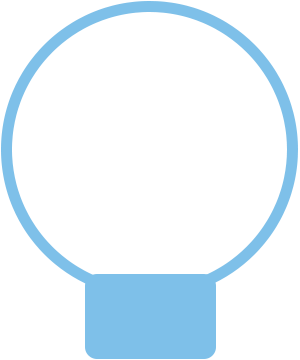 29
29
 ™서현우(@ks112)2020-01-18 11:57:29
™서현우(@ks112)2020-01-18 11:57:29
※ 코리아캐스트 1.10버전과 윈도우7마이크 도우미 1.10 사용하여
자동멘트와 꺠끗한 음질로 방송하는 방법입니다 ※
1.윈앰프
2.윈도우7마이크 도우미1.10(파일첨부)
3 코리아 캐스트 1.10 (파일첨부)
4.위에3가지 파일들을 다운받으셔야 합니다(윈앰프는 인라이브에서 다운받음 됩니다)
※ 윈도우7은 컴을 켜기 전에 반드시 스피커와 마이크가 컴에 꽂아져 있어야 합니다.
1. 먼저 제어판으로 들어갑니다. 제어판 - 사용자계정을 찾아서 들어갑니다
2. 사용자 계정 컨트롤 설정 변경을 클릭합니다.
3. 알리지 않음으로 설정하고 - 확인을 누릅니다.
4. 이제 제어판 - 소리로 들어갑니다.
5. 스피커/ 가 /기본장치/로 되어 있어야 합니다.
스피커 를 더블 클릭해서 들어가면 아래 그림과 비슷한것들이 보입니다.
컴에 따라서 조금씩 다를 수도 있습니다.
Realtek HD Audio Output 의 볼륨 수치는 본인이 듣고자하는 크기로 두시면 됩니다
1.마이크 / 2.Rear Pink In / 3.Front Pink In / 4.Front Mic /
위 4가지 용어는 전부 마이크를 뜻하는 말입니다
아래 그림에서는 마이크로 사용할수 있는게
/Rear Pink In /과 /마이크/입니다. 0으로 둡니다
그런데, Rear Pink In/오2/이 마이크/오3/보다 먼저 우선 순위에 있으므로
우선 순위에 의해서 Rear Pink In /컴 뒷면 분홍짹 / 이 마이크이며 이걸 사용합니다.
※ 만약 본인의 컴은 /마이크 / 가 / Rear Pink In / Front Pink In / Front Mic / 보다
먼저우선 순위에 있으면, / 마이크 / 를 사용하는것입니다
6. 이제 /녹음 / 으로 갑니다. / 스테레오믹스 / 를 기본장치로 두시면 됩니다
스테레오믹스 위에 마우스 오른쪽 갖다대고 클릭해서
사용 으로 한다음 - 기본장치 로 설정하면 되고, 마이크 는 기본통신장치 로 하시면 됩니다.
스테레오믹스 가 보이지 않으면, 하얀 빈공간에 마우스 오른쪽 클릭하여서
사용할 수 없는 장치 표시, 연결이 끊긴 장치 표시에 체크하면 됩니다.
※ High Definition Audio라는 명칭으로만 나와 있다면,
사운드 드라이버가 깔리지 않은 상태이므로 스테레오믹스가 없습니다
본인 사운드에 맞는 드라이버를 설치하십시오
7. 이제 /소리 /로 갑니다. /소리없음/으로 해 주시고 /적용/확인/하고 나옵니다.
※ 참고로 SRS 기능이 있는 컴은 아래처럼 /체크/를 풀어주시고 /적용/확인/
없으면 통과
※ 이제 컴퓨터를 재부팅해 주시기 바랍니다. ※
이제 컴을 다시 부팅해서 들어오셔서 윈도우7마이크 도우미1.10을 클릭합니다
아래 그림처럼 본인 컴의 마이크 순위에 맞춰서 설정하시고, /적용/한 다음
밑으로 내려 두세요.
저는 우선 순위에 있는 마이크가 오2(오디오2) 위치에 있으므로
오디오2를 선택하고, 적용했습니다.
이제 winamp(코리아캐스트 1.10)을 띄워서 서버를 잡습니다
코리아캐스트 설정은 본인이 하고자 하는대로 설정하세요.
아래 그림은 참고용.
코리아캐스트 Mic↓은 0%, Mic↑은 100% 두심이 좋을듯.
mp3고음질 코덱은 shoutCast 1.8 버전(1.9,,,2.1,,,2.2) 이상에는 내장되어 있습니다
코리아캐스트에는 없지만, mp3 고음질 코덱이 없으면,
자동으로 불러와서 설치가 되기도 하는데, 한번도 mp3 코덱을 설치한적이 없다면
프라운호퍼 3.4버전 추천합니다.
또는 lame, 프라운3.3.2도 상관은 없습니다.
XP에서 가장 우수한 라듐코덱은 old버전으로 인식해서 작동이 안될수도 있습니다
mp3코덱은 꼭 한번, 한가지만 설치하십시오.(중요함)
서버를 연결하였으면, 스테레오믹스를 조절하여 캐스트의 데시빌을 맞추어 줘야합니다.
윈앰프에 댄스곡을 하나올려서 코리아캐스트의 네모박스 데시빌 수치가 0이 나오지 않는 선에서
스테레오믹서를 조절하면 됩니다
방송에서 스테레오믹스를 조절하여서 데시빌을 맞추는게 가장 중요합니다.
그리고 멘트는 고정을 누르면 마이크가 작동할것입니다
만약에 멘트소리가 작다고 하면, 아래 그림처럼 (녹음)->(마이크)를 클릭해서 들어가서
마이크는 0으로 두시고 (마이크 증폭)을 적당히 올려주시고 (확인)하시면 됩니다
이제 시험방송 해보시면 될듯 합니다
댓글 0
(0 / 1000자)
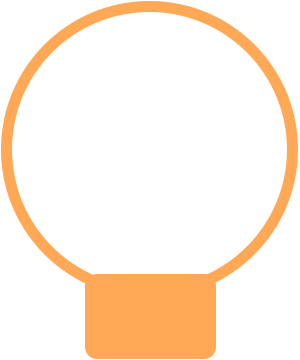 64
64
줄리에뜨
@hs590
운영 멤버 (43명)
-
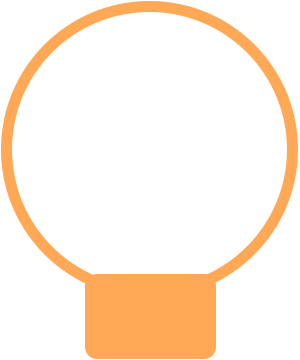 64
64
- 국장
- 줄리에뜨
-
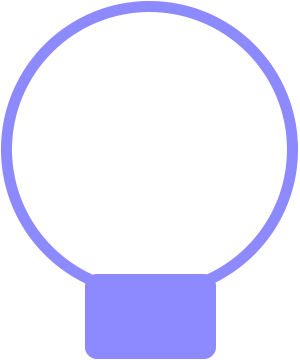 44
44
- 부국장
- 12월의왈츠🎤
-
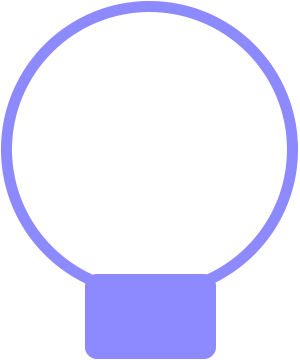 42
42
- 부국장
- ლsarah♬
-
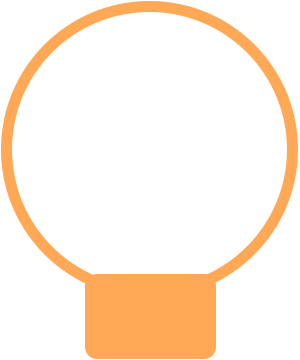 62
62
- 부국장
- 벨라_
-
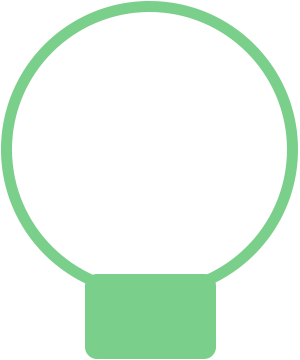 39
39
- 부국장
- 오우너
-
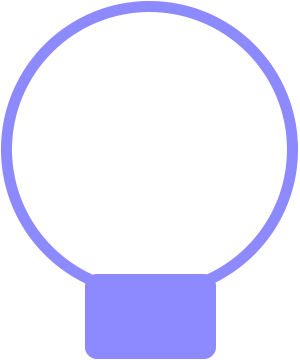 49
49
- 부국장
- 청솔n
-
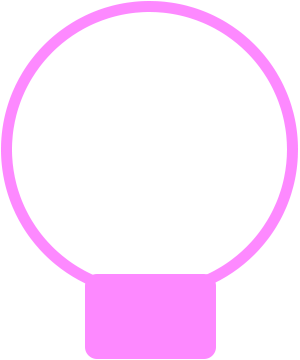 56
56
- 부국장
- 하늘아래공원
-
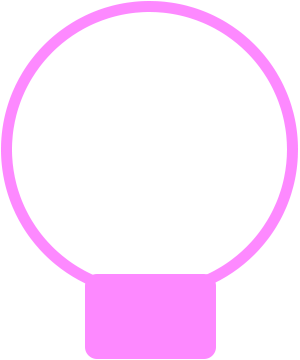 56
56
- CJ
- 0쌍둥이0
-
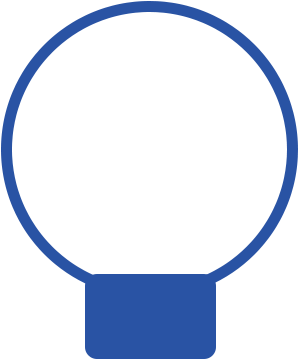 17
17
- CJ
- Bluenote
-
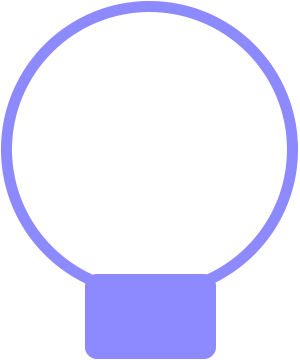 41
41
- CJ
- e그림자
-
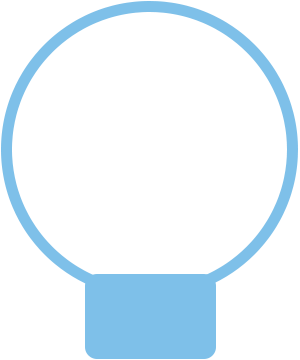 29
29
- CJ
- ll지현
-
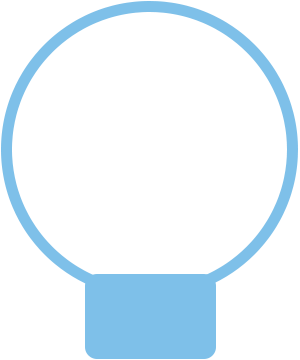 28
28
- CJ
- o0무소유0o
-
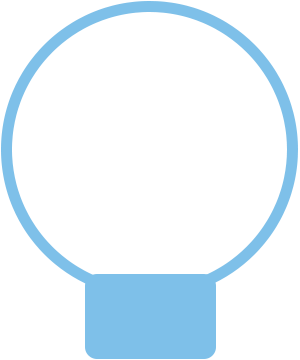 27
27
- CJ
- ♈️가시🌺꽃
-
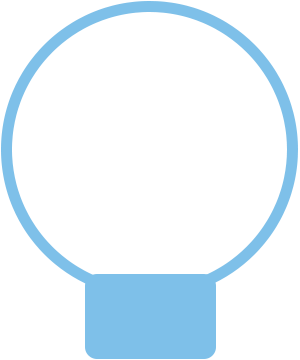 29
29
- CJ
- ⭐️♬우띠Love♬⭐️
-
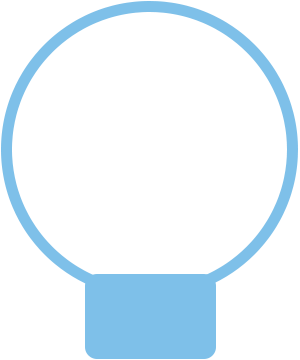 29
29
- CJ
- ㄹrㄴl
-
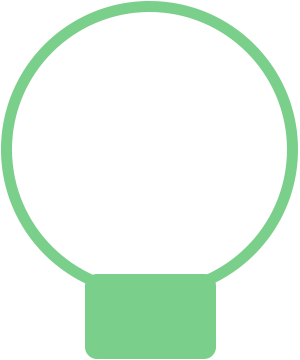 32
32
- CJ
- 구산
-
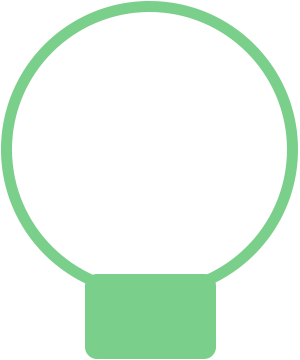 37
37
- CJ
- 나는나
-
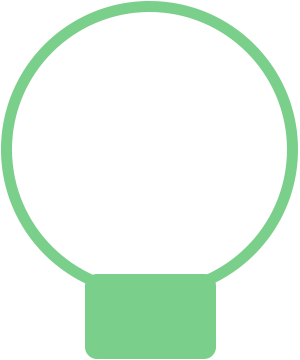 35
35
- CJ
- 다은
-
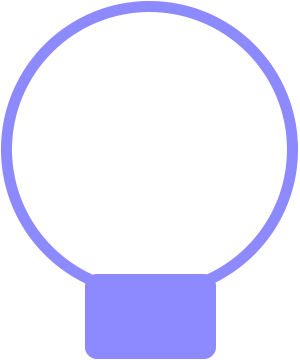 49
49
- CJ
- 달빛그림자
-
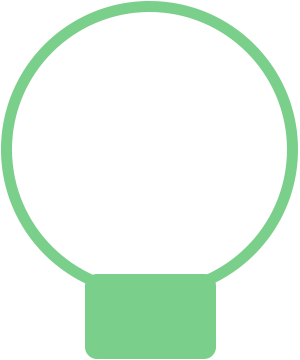 31
31
- CJ
- 리듬이
-
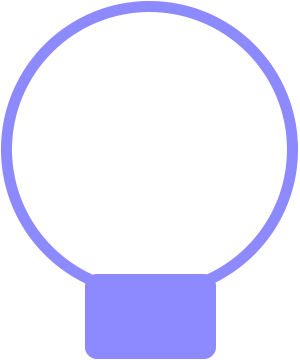 42
42
- CJ
- 린애
-
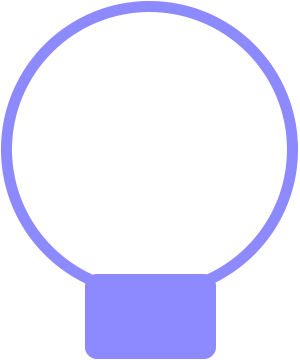 40
40
- CJ
- 무명...ılılı
-
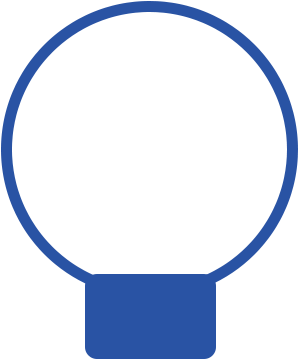 19
19- CJ
- 사계절
-
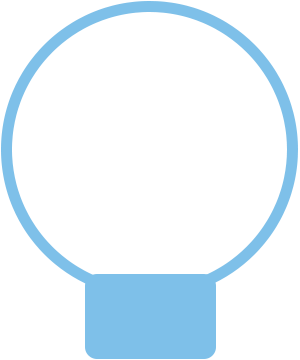 21
21
- CJ
- 소다๑•‿•๑°
-
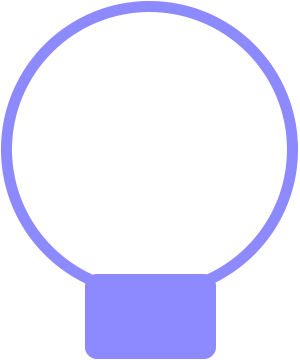 48
48
- CJ
- 소올뮤직ll
-
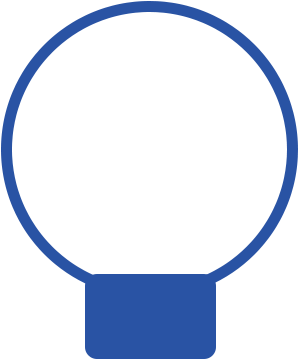 11
11
- CJ
- 슬비
-
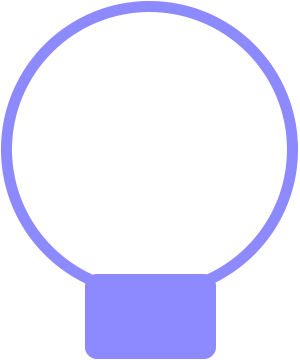 43
43
- CJ
- 아연ll
-
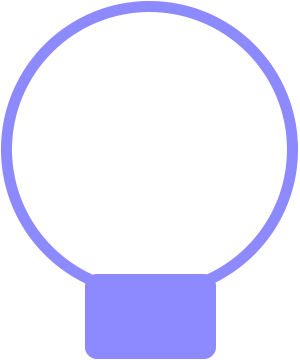 44
44
- CJ
- 유나
-
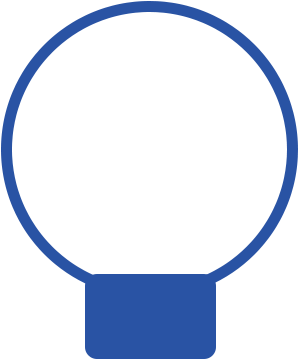 19
19
- CJ
- 지누
-
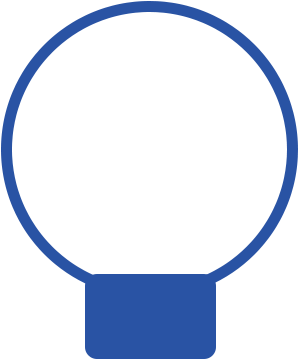 19
19
- CJ
- 지프
-
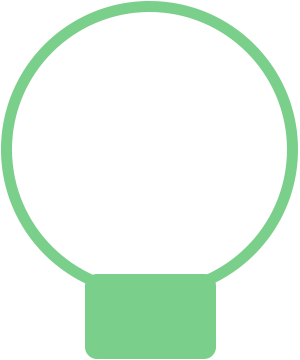 35
35
- CJ
- 카밀ㄹr౿ꕤ
-
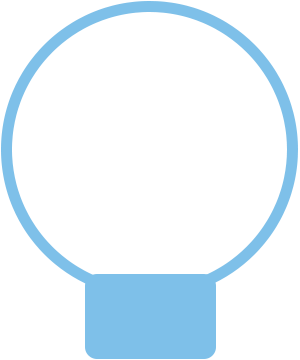 29
29- CJ
- 커피잔
-
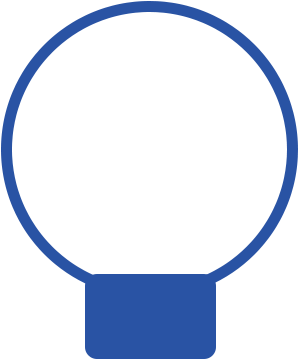 19
19
- CJ
- 트레인
-
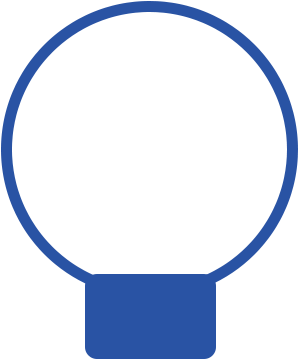 19
19
- CJ
- 풍경
-
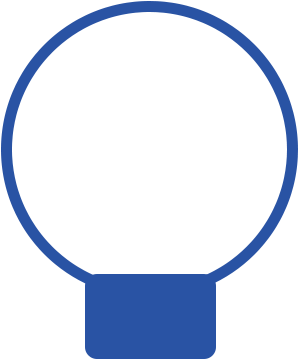 19
19
- CJ
- 해오라기
-
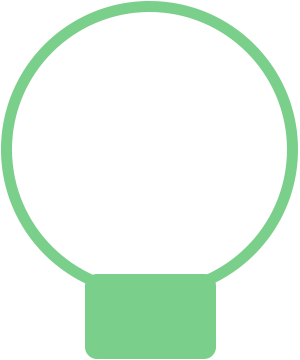 39
39
- CJ
- 현e
-
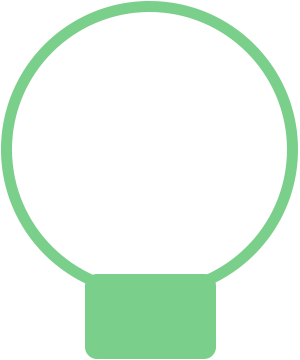 39
39
- 스탭
- II토마토II
-
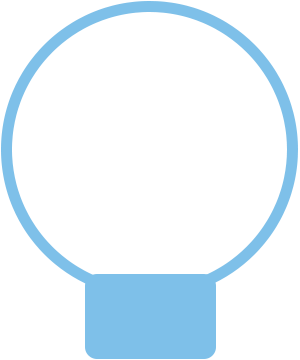 20
20
- 스탭
- ☆히데여인~☆
-
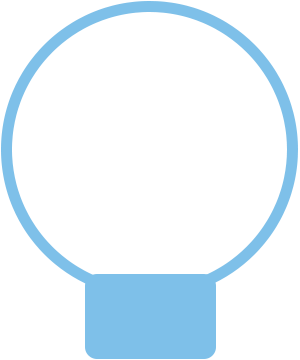 23
23
- 스탭
- 눈망
-
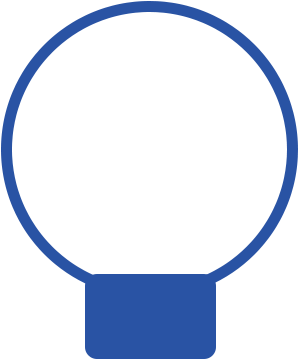 19
19
- 스탭
- 람보
-
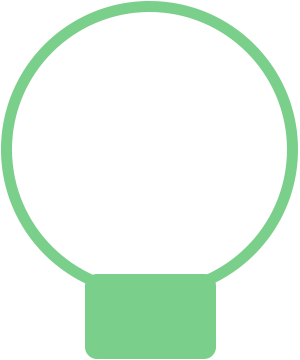 38
38
- 스탭
- 바다만난고래
-
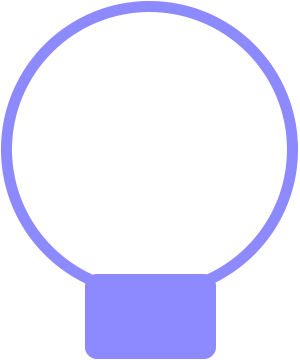 48
48
- 스탭
- 서인°°○
-
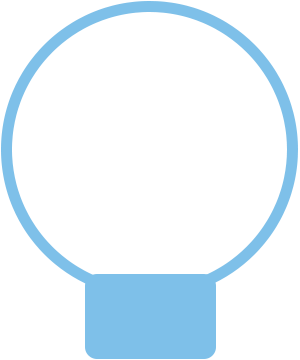 29
29
- 스탭
- 슬아
- 쪽지보내기
- 로그방문
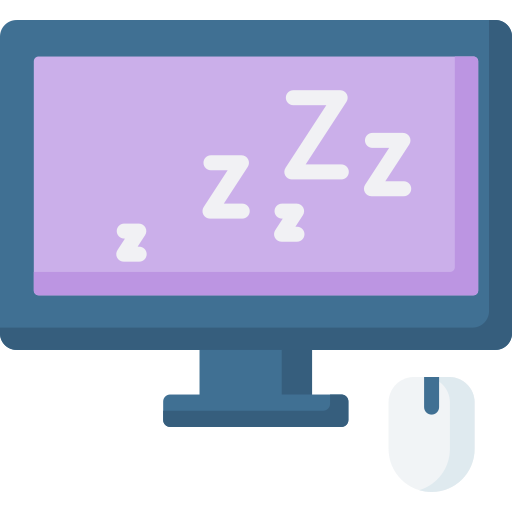
브라우저 크기를 조정해 주시거나
PC 환경에서 사용해 주세요.
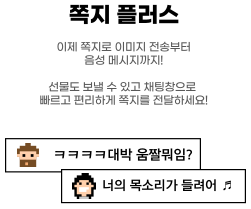
 개
개
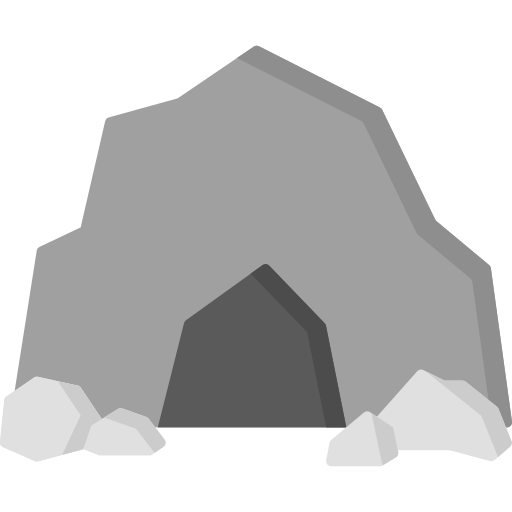

 젤리 담아 보내기 개
젤리 담아 보내기 개

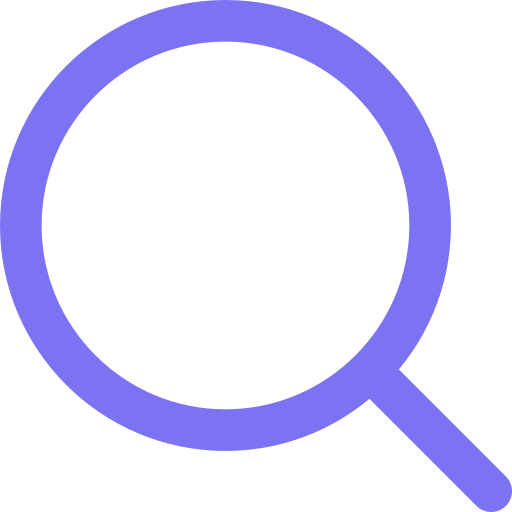

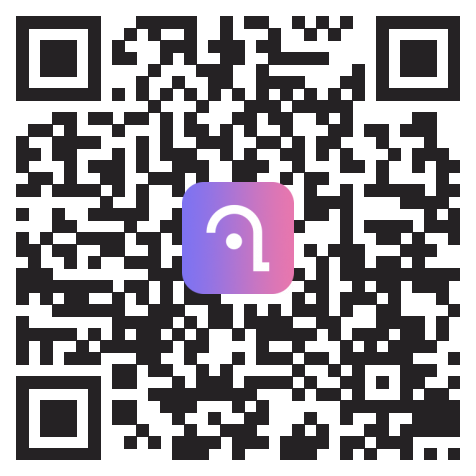

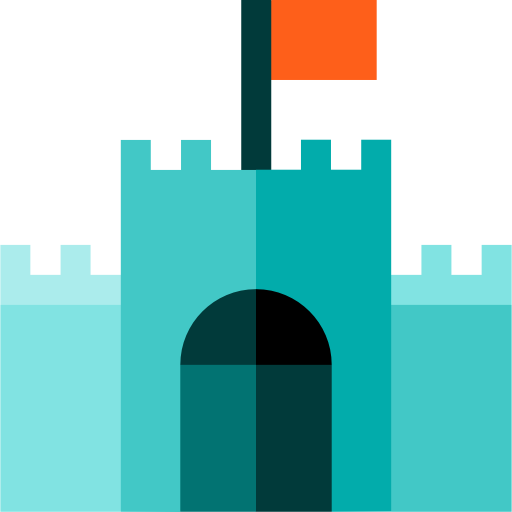 공화국 (LV.8)
공화국 (LV.8) 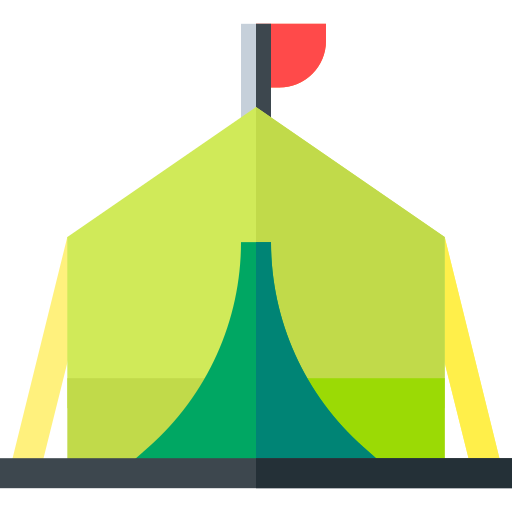

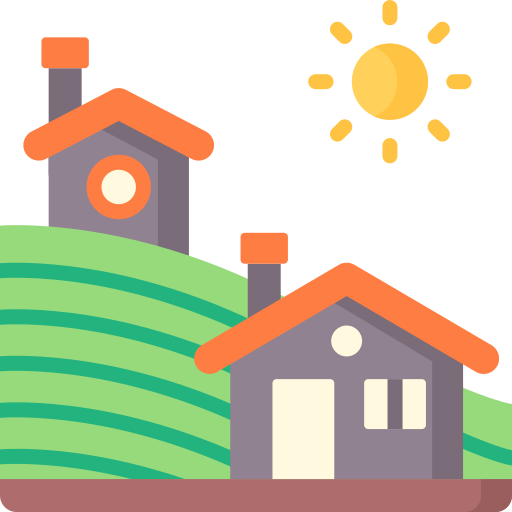
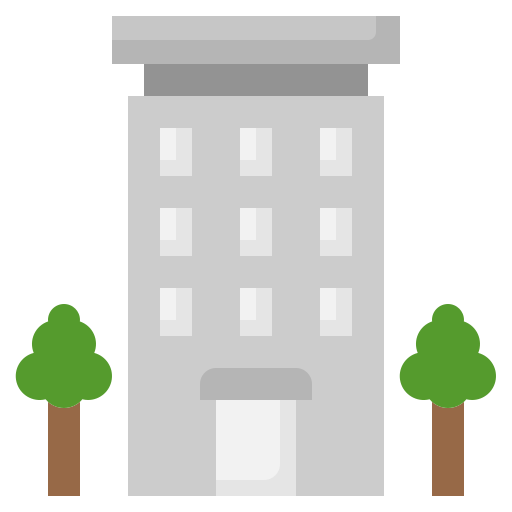
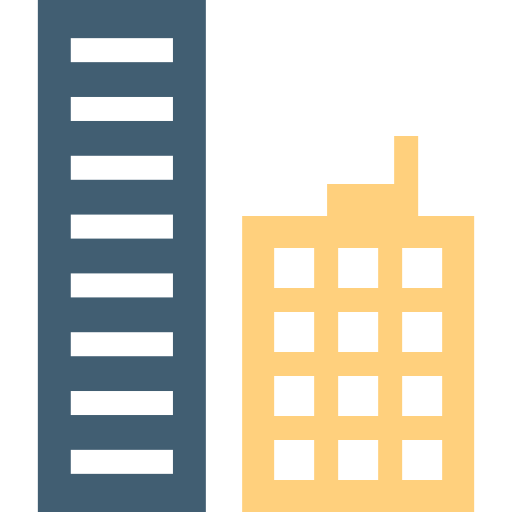
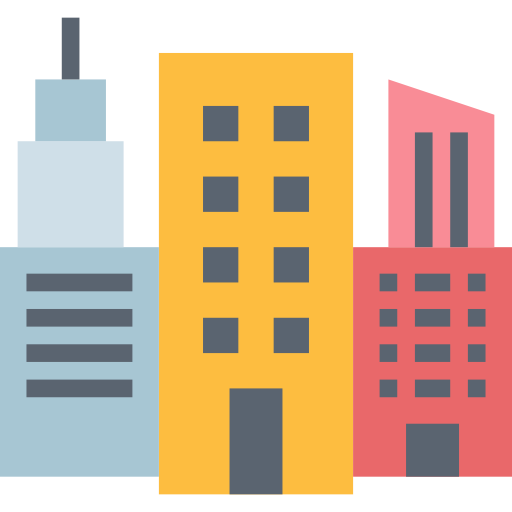
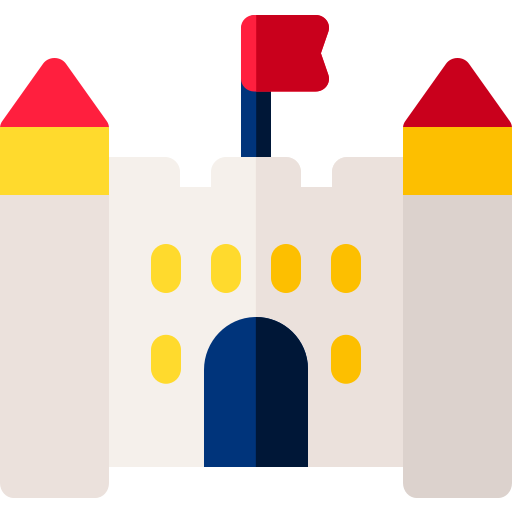
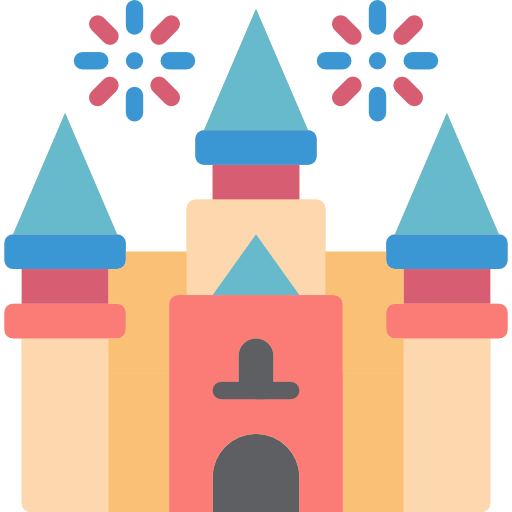


 신고
신고
